Smart Switch Samsung: come funziona
Hai cambiato da poco il tuo telefono acquistando uno smartphone Samsung e non sai come trasferire su di esso i dati che c'erano sul tuo vecchio cellulare? Stai pensando di effettuare un backup completo del tuo smartphone Samsung ma non sai come riuscirci? Non ti preoccupare: le tue domande sono le medesime di tanti altri utenti che, come te, hanno sostituito il proprio telefono con uno più moderno e vogliono delucidazioni su come salvare e/o recuperare i propri file, e io oggi sono qui per dartele.
Devi sapere che esiste un software, compatibile sia con Windows che con macOS, il quale permette di gestire facilmente i dati dei nuovi telefoni Samsung: si chiama Smart Switch e permette non solo di effettuare il backup dei dati e di ripristinarli, ma anche di trasferire i dati da altri device e altro ancora. È disponibile anche come app per smartphone Android, dove permette di passare facilmente i dati da un telefono all'altro.
Vorresti saperne di più? Bene, allora prenditi qualche minuto libero e leggi questa guida in cui ti spiegherò come funziona Smart Switch Samsung, illustrandoti i passaggi da compiere per installare il programma sul tuo computer (Windows e macOS), eseguire il backup e il ripristino dei dati, aggiornare il software del tuo smartphone e trasferire i dati da un device all'altro grazie all'app Smart Switch Mobile. Ti assicuro che è tutto molto più semplice di quello che immagini!
Indice
Come funziona Smart Switch su PC
La prima cosa che devi fare è scaricare e installare il software Smart Switch sul tuo PC. Dopo averti spiegato con dovizia di particolari i passaggi da compiere per l'installazione del programma su Windows e macOS, dunque, ti illustrerò la procedura per il backup e il ripristino dei dati che hai scelto di conservare. Infine, ti dirò come eseguire l'aggiornamento dei dispositivi Samsung al software più recente utilizzando il programma oggetto di questa guida.
Come installare Smart Switch
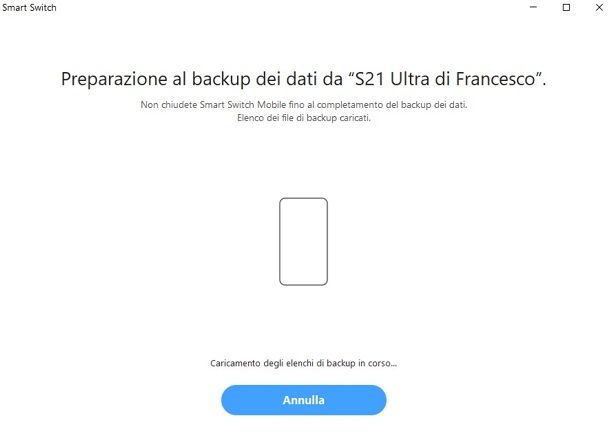
Per installare Smart Switch Samsung sul tuo PC, accedi al sito ufficiale del programma e spostati con il cursore del mouse in basso, fino a trovare la sezione Scarica, laddove sono disposti vari pulsanti: premi su quello con scritto Download per [tuo sistema operativo].
A scaricamento completato, se usi Windows, avvia l'installazione di Smart Switch aprendo il file Smart_Switch_PC_setup.exe. Nella finestra che si apre, fai clic sul pulsante Sì, apponi il segno di spunta accanto alle voci Accetto i termini del contratto di licenza e concludi il setup pigiando sul pulsante Fine.
Se hai un Mac, per installare Smart Switch, apri il pacchetto dmg ottenuto e avvia l'eseguibile che si trova all'interno di quest'ultimo. Segui quindi le indicazioni su schermo (basta cliccare sempre su Continua/Accetto e immettere la password del Mac quando richiesto) e il gioco è fatto.
A questo punto è arrivato il momento di collegare lo smartphone Samsung al PC/Mac tramite cavo USB: la fase di riconoscimento del telefono da parte del software può richiedere fino a qualche secondo, dunque non preoccuparti se la connessione non è fulminea. Quando Smart Switch riconosce il cellulare, si apre una schermata con la foto e il nome del dispositivo, più le operazioni che si possono compiere: Backup, Ripristino e Sincronizzazione Outlook.
Se hai eseguito correttamente l'operazione, dovresti vedere la schermata Benvenuti in Smart Switch, nella quale ti verrà chiesto di connettere il dispositivo per iniziare. Prendi ora il cavo USB e collega lo smartphone Samsung al Mac. Anche su macOS il programma Samsung Smart Switch consente di effettuare il backup o ripristino dei dati, oltre alla sincronizzazione del client mail Outlook.
Backup e ripristino dei dati
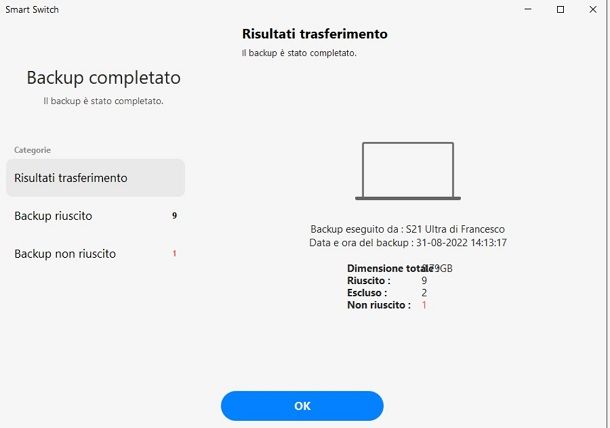
Una delle funzionalità più interessanti di Smart Switch per PC Windows e Mac è la possibilità di effettuare un backup e un ripristino dei dati del telefono Se, ad esempio, vuoi eseguire il backup dei file presenti sul tuo smartphone, clicca sulla voce Backup e scegli i dati che vuoi copiare. Puoi scegliere tra app, messaggi, chiamate, contatti e moltissime altre opzioni.
Per eseguire l'operazione, puoi scegliere che venga creato un file un file spbm (scelta impostata di default), oppure sia un file sbpm che un file CSV per i contenuti testuali, ideale per visualizzare, modificare e importare i dati in questione su tutti i principali device e sistemi operativi.
Pochi secondi dopo, il programma avvierà in automatico il processo di backup dei file presenti sullo smartphone, a seconda di quali spunte avevi attivato di fianco alle singole opzioni. L'operazione di backup può richiedere diversi minuti di attesa, soprattutto se il telefono presenta svariati GB di dati tra foto, video e applicazioni.
Ad operazione completata, si aprirà una schermata di riepilogo con la data e l'ora di creazione del backup e il nome del telefono da cui è stato eseguito. Dalla Home, premendo sui tre puntini in alto e poi sulla voce Preferenze potrai vedere i file di backup salvati
Oltre al backup dei file, attraverso il programma Smart Switch Samsung è possibile anche creare un ripristino dei dati di un backup precedentemente compiuto. Si tratta di una funzione utilissima, soprattutto se hai appena perso alcuni dati importanti dal tuo smartphone e non sai come fare per recuperarli, o peggio, non hai più alcun dato salvato sul tuo device.
Per procedere con il ripristino dei dati attraverso il programma Smart Switch, clicca sulla voce Ripristino che si trova nella schermata principale di Smart Switch e attendi l'apertura di una nuova finestra, dove vieni avvertito su quale backup stai ripristinando sul cellulare.
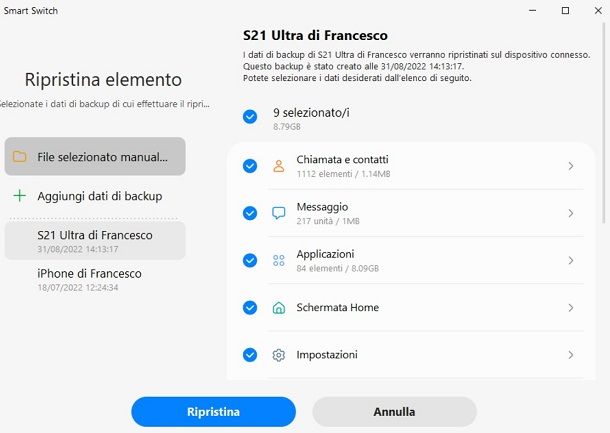
Prima di continuare con il processo di ripristino, puoi scegliere di fare clic sul pulsante Seleziona dati backup e selezionare la cartella di backup che desideri (quella predefinita riporta la data di creazione più recente). Inoltre, il software consente di scegliere quali file includere o meno di un dato backup. Ad esempio, se vuoi deselezionare uno o più file, devi semplicemente togliere la spunta a ciascuna delle voci presenti nella schermata.
Prenditi pure tutto il tempo che vuoi per decidere quale backup e quali file vorresti ripristinare sul tuo smartphone Samsung e, quando hai effettuato la tua scelta, fai clic sul pulsante OK. Se ci ripensi o, più semplicemente, vuoi prendere tempo perché non sai quale backup ripristinare sul cellulare, clicca sul pulsante Annulla.
Una funzione davvero utilissima di Smart Switch, sta nel fatto che conserva i dati che sono stati passati in precedenza da altri dispositivi. Se, tempo fa, avevi usato il tuo vecchio cellulare per trasferire i dati su quello nuovo, allora potresti trovare quel pacchetto qui ad aspettarti. In questo modo, facendo clic su di esso, potrai provvedere a passarlo direttamente nel tuo smartphone Samsung. Se poi premi sul pulsante Aggiungi dati di backup, puoi navigare nella memoria del tuo PC alla ricerca di vecchi backup fatti con altre app o programmi.
In ultimo, la sincronizzazione con Outlook ti permette di sincronizzare la rubrica e il calendario con il tuo smartphone. Dalla Home di Smart Switch fai clic su Sincroniz. Outlook e poi pigia sul pulsante Sincronizza adesso per iniziare subito, oppure su Sincronizza preferenze per Outlook per decidere cosa sincronizzare.
Come funziona Smart Switch su smartphone
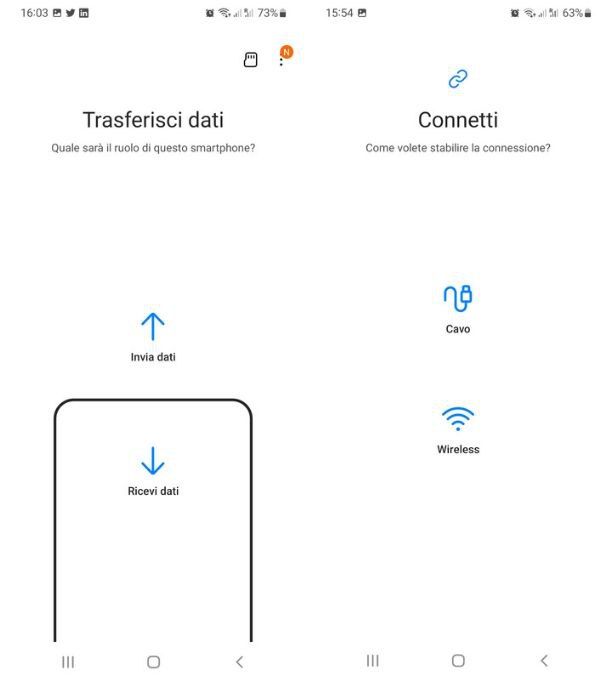
Come accennato in apertura del post, Smart Switch è disponibile anche sotto forma di app, dove permette di trasferire i dati da un telefono all'altro. Questo funziona sia tra smartphone Samsung, ma anche tra qualunque altro Android, i dispositivi iOS/iPadOS o persino i vetusti Windows Phone.
Lo puoi trovare gratuitamente su Galaxy Store o Google Play Store. Per scaricarlo, cercalo all'interno di uno di questi store, selezionalo e pigia sul pulsante Installa. Eseguito il download dell'applicazione, avvia Smart Switch sul tuo smartphone, scegli se vuoi inviare o ricevere i dati e seleziona la modalità con cui desideri trasferire i contenuti da o sul tuo nuovo smartphone Samsung.
Le opzioni offerte sono via cavo, cioè collegando i due smartphone tramite cavo USB-C/USB-C nel caso sia Android o USB-C/Lightning nel caso di device Apple, oppure ricorrendo a un passaggio wireless. Nel caso tu ti stia chiedendo quale opzione sia più veloce, allora la risposta è sicuramente via cavo.
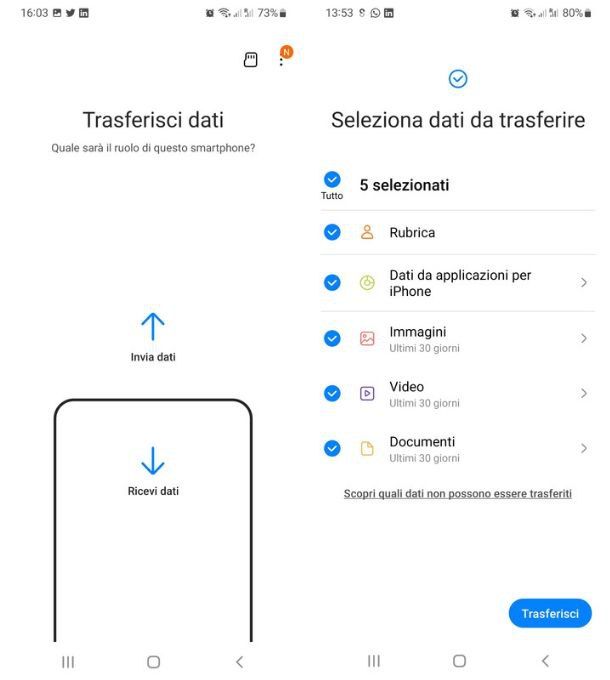
L'hardware non risente di fluttuazioni della connessione, interferenze o distanza dalla sorgente, ma ha anche degli svantaggi. Se colleghi i telefoni tramite cavo, essi non potranno essere ricaricati durante l'operazione (a meno di ricarica wireless), il che potrebbe essere un problema se il passaggio richiede molto tempo.
Quindi, se vuoi passare parecchi dati in fretta, scegli l'opzione Ricevi dati, poi premi sul sistema operativo del telefono di partenza e, infine, scegli l'opzione Cavo. A questo punto apri Smart Switch sull'altro telefono (su iPhone avviene in automatico non essendo disponibile Smart Switch), predisponilo per l'invio e, quando sono entrambi pronti, connettili via cavo. Una volta autorizzato il collegamento, il telefono di destinazione scansionerà quello di partenza alla ricerca di tutti i dati possibili per il trasferimento.
Quando è pronto, scegli se trasferire tutto, solo contatti, messaggi e rubrica, oppure eseguire una selezione manuale dei dati da inviare. Quest'ultima ti permette d'impostare in modo certosino cosa trasferire e cosa no, ideale per quando si ha la memoria zeppa di file ma si vuole mantenere solo una porzione di essi.
Se invece non hai il cavo per connettere i due dispositivi, allora esegui le medesime operazioni scegliendo poi l'opzione Wireless invece di Cavo. I due device si sincronizzeranno e ti permetteranno poi di passare gli stessi dati e con le medesime modalità disponibili per l'opzione via cavo.
Quando il trasferimento dei file avviene con successo, puoi chiudere Smart Switch e verificare che tutti i dati siano esattamente al loro posto. Per approfondire l'argomento, ti consiglio la lettura della mia guida su come trasferire dati da Samsung a Samsung o tra iPhone e Samsung, dove troverai anche le indicazioni per trasferire dati WhatsApp tra dispositivi Apple e Samsung proprio grazie a quest'app.

Autore
Salvatore Aranzulla
Salvatore Aranzulla è il blogger e divulgatore informatico più letto in Italia. Noto per aver scoperto delle vulnerabilità nei siti di Google e Microsoft. Collabora con riviste di informatica e cura la rubrica tecnologica del quotidiano Il Messaggero. È il fondatore di Aranzulla.it, uno dei trenta siti più visitati d'Italia, nel quale risponde con semplicità a migliaia di dubbi di tipo informatico. Ha pubblicato per Mondadori e Mondadori Informatica.






